golang安装
从官网下载golang安装包,根据自己的系统选择对应的安装版本,地址:https://golang.org/
我们以go1.12.9.windows-amd64.msi为例
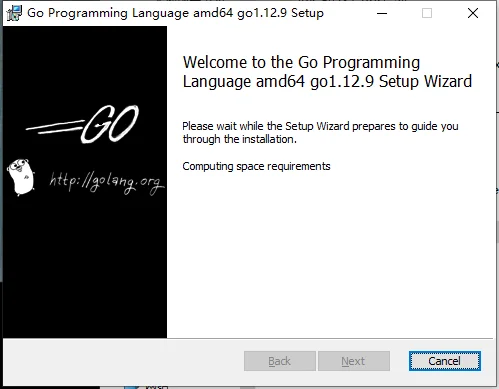
一路next,最后Finish即可完成安装。
程序安装完成后,还需要对环境进行配置,如果之前有过Java开发经验的人都知道,Java安装完JDK以后,需要配置环境变量,golang同样要配置。
为了能在命令行直接使用golang命令,我们需要先将golang的命令文件添加到环境变量中,windows中添加到path中。
windows中右键“我的电脑”(win10是此电脑),选择”属性“,选择”高级系统设置“,在弹出框选择”环境变量设置“,如下图:
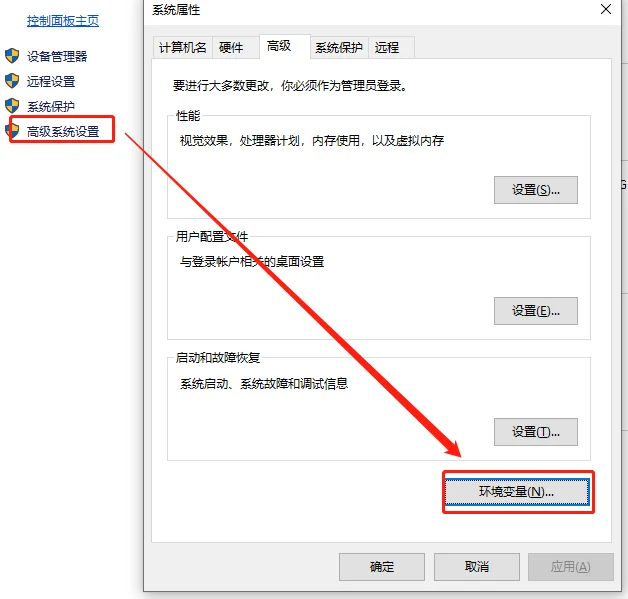
在弹出框中的Path中添加golang安装程序的bin路径
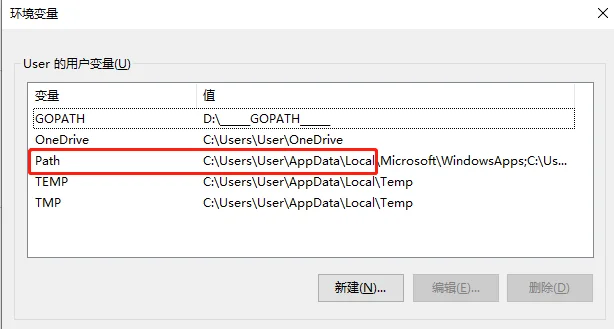
这里选中Path,点击编辑,在末尾添加 ;c:\go\bin 点确定,注意这里的路径前要加分号。
我们来验证一下,在cmd命令行输入版本查看命令
go version
//输出结果如下证明安装成功
go version go1.12.9 windows/amd64工作区和GOPATH
以上配置完之后,系统能够找到golang的命令文件,还需要配置一个重要的东西就是GOPATH。
GOPATH简单来说就是我们的工作目录,存放源码和编译后的可执行文件,所以这个GOPATH是必须要配置的,配置了GOPATH之后,我们才能开始正式进入golang的大门。
配置方式也很简单,在我们电脑的认意位置,指定GOPATH即可,也是在上面配置配置PATH的地方,加上GOPATH并指定路径,如下图:
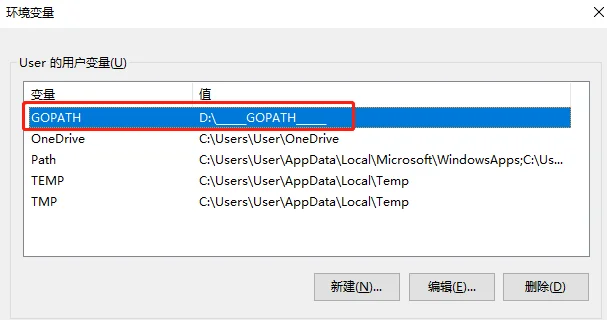
开发工具推荐
记事本:国内外大神代言的编码工具
goland:专门针对go开发的一套IDE,功能强大
Eclipse安装go插件:同样强大
本节就到这里来,休息一下…
